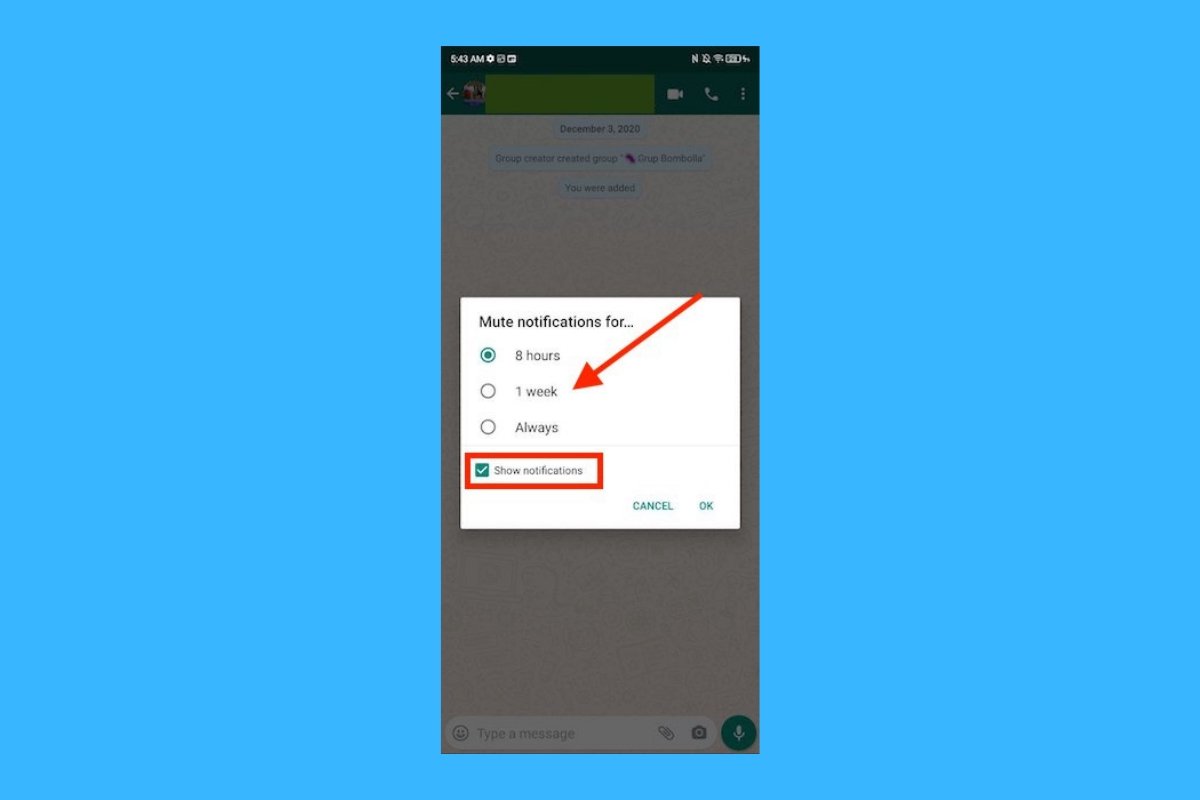Si vous faites partie de ceux qui utilisent WhatsApp de manière intensive, il est probable qu'à un moment donné vous en ayez marre du grand nombre de notifications que vous recevez. Un bon moyen d'éviter cela est de mettre en sourdine les notifications que vous recevez sur votre mobile. De cette façon, les notifications continueront à arriver, mais sans le son.
Comment mettre en sourdine une conversation et un contact
Le processus pour mettre en sourdine une conversation et un contact dans WhatsApp est exactement le même. En désactivant le son des notifications lors d'une discussion, vous désactivez en fait le son du contact avec lequel vous êtes en train de converser.
Si vous souhaitez mettre un contact en sourdine, commencez par ouvrir une conversation avec lui. Appuyez ensuite sur le bouton à trois points pour ouvrir le menu contextuel.
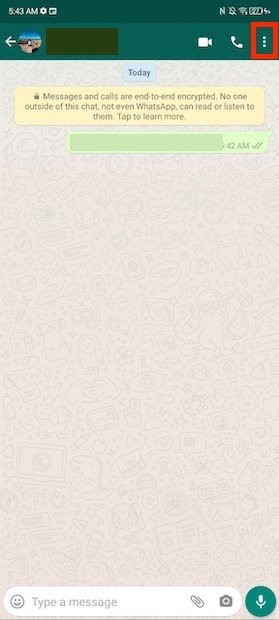 Ouvrir le menu dans un tchat
Ouvrir le menu dans un tchat
Parmi les options disponibles, vous verrez Notifications en mode silencieux. Cliquez dessus pour continuer.
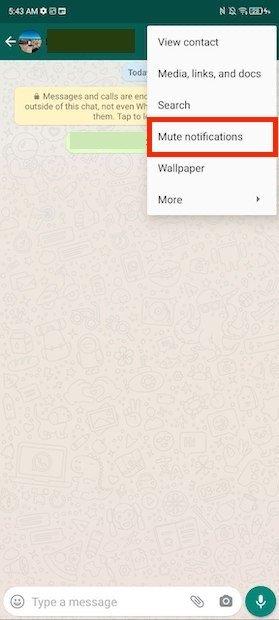 Mettre les notifications en sourdine
Mettre les notifications en sourdine
Dans la boîte de dialogue qui s'ouvre, sélectionnez la durée pendant laquelle vous souhaitez mettre le contact en sourdine. Si vous souhaitez que ce paramètre s'applique indéfiniment, sélectionnez Toujours. N'oubliez pas de cocher la case Afficher les notifications pour continuer à recevoir des notifications sur votre appareil.
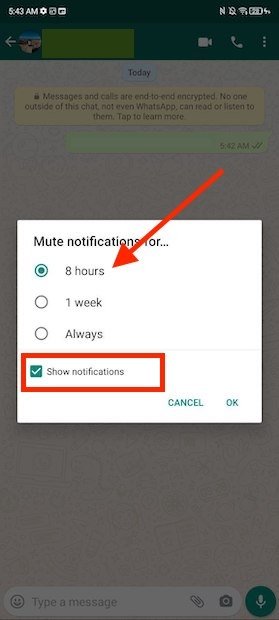 Sélectionner la durée
Sélectionner la durée
En configurant les notifications des conversations de cette manière, le contact aura été mis en sourdine. Toutefois, vous continuerez à recevoir des notifications sur votre téléphone lorsqu'il y aura de nouveaux messages.
Comment mettre un groupe en sourdine
La mise en sourdine d'un groupe est très simple. En fait, il s'agit d'un processus similaire à celui décrit ci-dessus. Ouvrez le menu du groupe en appuyant sur les trois points verticaux.
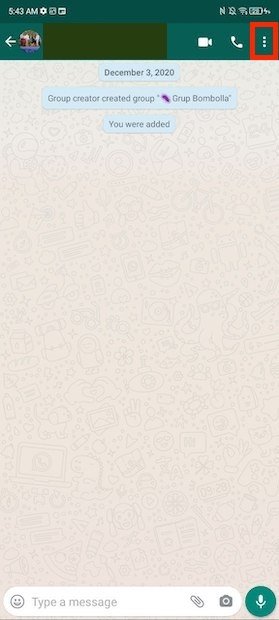 Ouvrir le menu dans un groupe
Ouvrir le menu dans un groupe
Cliquez sur Notifications en mode silencieux.
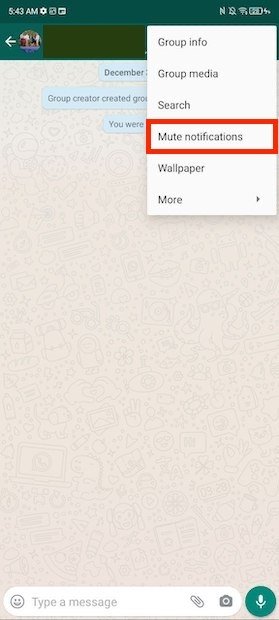 Mettre un groupe en sourdine
Mettre un groupe en sourdine
Dans la liste d'options qui s'affiche à l'écran, choisissez la période pendant laquelle cette restriction doit être appliquée. Cochez la case Afficher les notifications si vous souhaitez continuer à recevoir des notifications du groupe.
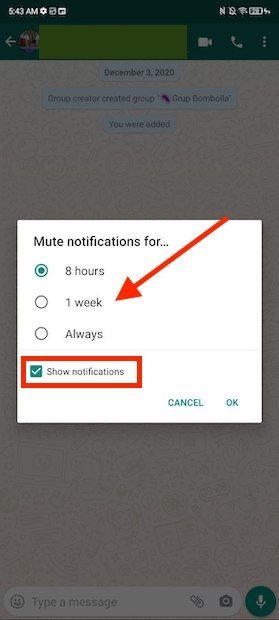 Choisissez la durée de mise en sourdine du groupe
Choisissez la durée de mise en sourdine du groupe
Comme pour le cas précédent, les notifications qui arrivent sur votre téléphone seront désormais silencieuses.